
Pendekatan Nilai Tertinggi dalam Mentransfer File dari Android ke Mac Secara Efektif

"Halo semuanya. Saya baru saja membeli Mac , dan sekarang saya mencoba mentransfer semua file penting, dan foto dari Android saya. Saya mencari di Internet untuk mencari cara mentransfer, tetapi saya tidak menemukan sesuatu yang berguna untuk membantu saya. Ada ide dan saran? Terima kasih."
- Dari Reddit
Mentransfer file dari Android ke Mac berbeda dalam beberapa aspek dari transfer ke PC . Oleh karena itu, seseorang harus sangat selektif dalam memilih pendekatan. Banyak orang yang berpendapat bahwa pendekatan yang tersedia untuk melaksanakan transfer tidak sebanyak pendekatan yang tersedia untuk PC, namun hal ini merupakan asumsi yang tidak akurat. Ada lebih dari beberapa pendekatan, namun hanya beberapa di antaranya yang berhasil dengan cepat dan efektif. Dalam posting ini, kami akan menunjukkan kepada Anda 5 cara mentransfer file dari Android ke Mac .
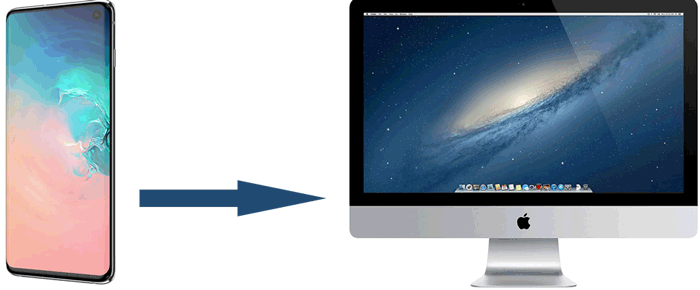
Sebagai aplikasi transfer file Android yang luar biasa untuk Mac , Coolmuster Android Assistant tidak gagal menjadi perangkat lunak berperingkat teratas yang mentransfer file ke Mac lebih cepat dan efisien dibandingkan perangkat lunak lainnya. Ini memfasilitasi transfer berbagai data antara perangkat Android dan Mac tanpa mengurangi kualitas data asli. Setelah berbagai pengujian, Asisten Android terbukti 100% aman, beroperasi dalam mode READ-ONLY untuk mencegah kerusakan pada data Android dan komputer Anda.
Mengapa Asisten Android begitu luar biasa?
Ikuti panduan untuk mentransfer file dari Android ke Mac dengan Android Assistant.
01 Untuk memulai, unduh Asisten Android . Proses pengunduhannya cukup cepat. Setelah Anda melakukannya, lanjutkan dan luncurkan.
02 Hubungkan perangkat Android Anda ke Mac dengan kabel USB atau Wi-Fi. Ikuti instruksi untuk memastikan koneksi lancar. Setelah berhasil terhubung, Anda akan melihat antarmuka di bawah ini.

03 Lihat menu sebelah kiri sehingga Anda dapat mengklik folder yang berisi file yang perlu ditransfer. Klik pada mereka dan kemudian klik "Ekspor". Anda telah selesai.
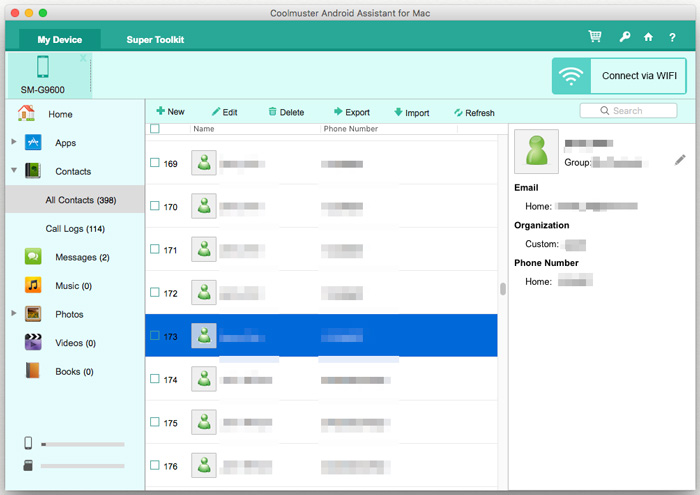
Android File Transfer adalah aplikasi gratis yang dikembangkan oleh Google yang membantu Anda mentransfer file antara Android dan Mac melalui kabel USB. Ini mudah digunakan, tetapi tidak memiliki beberapa fitur lanjutan dari Asisten Android . Berikut langkah-langkah transfer file antara Mac dan Android dengan Android File Transfer.
Langkah 1. Hubungkan perangkat dengan kabel USB ke Mac .
Langkah 2. Jika Anda belum melakukannya, unduh Android File Transfer. Hanya perlu beberapa saat untuk menyelesaikan instalasi.
Langkah 3. Klik "Memulai".

Langkah 4. Untuk menemukan file yang ingin Anda transfer ke Mac , mulailah menavigasi direktori.
Langkah 5. Ke desktop atau folder pilihan, temukan file yang ingin Anda transfer lalu seret.
Langkah 6. Buka file untuk memverifikasi bahwa semuanya sudah beres. Itu saja.
Layanan cloud seperti Dropbox adalah pilihan bagus untuk mentransfer file antara Android dan Mac tanpa memerlukan kabel. Metode ini ideal jika Anda mentransfer file melalui jaringan atau lokasi berbeda.
Langkah 1. Jika Anda belum melakukannya, buat akun di situs Dropbox lalu lanjutkan mengunduhnya ke perangkat Android Anda.
Langkah 2. Klik menu yang ada di pojok kanan atas dan pilih "Unggah file" untuk mulai memilih folder atau file yang ingin Anda unggah ke Dropbox.
Langkah 3. Setelah Anda menyelesaikan pilihan, klik "Unggah".
Langkah 4. Setelah itu, di Mac , lanjutkan dan akses Dropbox untuk mencari file yang perlu ditransfer. Setelah ditemukan, klik "Unduh". Hanya ini yang harus Anda lakukan.

Bluetooth menawarkan metode nirkabel untuk mentransfer file kecil antara perangkat Android Anda dan Mac . Meskipun tidak secepat metode lainnya, metode ini berfungsi dengan baik untuk mentransfer beberapa file atau dokumen yang lebih kecil. Di bawah ini adalah panduan cara mentransfer file dari Android ke Mac dengan Bluetooth:
Langkah 1. Bluetooth perlu diaktifkan di kedua perangkat. Untuk memverifikasi hal ini:
Di Mac : pastikan Bluetooth "Aktif" dengan mengklik "System Preferences" dan kemudian "Bluetooth".

Pada perangkat Android : buka "Pengaturan" dan kemudian "Bluetooth". Mac harus terdaftar. Pastikan kode penyandingan dan cocok lalu klik "Pasangkan" di kedua perangkat.

Langkah 2. Setelah dipasangkan, buka file yang ingin Anda kirim pada perangkat Android Anda, pilih "Kirim melalui Bluetooth", dan pilih Mac Anda sebagai penerima.
Email adalah salah satu metode paling sederhana untuk mentransfer file antara Android dan Mac , terutama jika Anda hanya perlu mentransfer beberapa dokumen atau foto.
Langkah 1. Di perangkat Android Anda, lampirkan file yang ingin Anda kirim ke email dan kirimkan ke alamat email Anda sendiri.

Langkah 2. Buka email di Mac Anda dan unduh lampirannya.
Baiklah, berikut lima metode paling umum yang diperkenalkan dalam artikel ini untuk mentransfer file dari Android ke Mac . Di bawah ini adalah ringkasan singkat metodenya:
Untuk transfer yang cepat, bebas repot, dan aman, Coolmuster Android Assistant adalah pilihan terbaik Anda. Ini memberikan pengalaman yang lancar dan memastikan data Anda tetap aman selama proses berlangsung. Jika Anda mencari cara paling efisien untuk mentransfer file dari Android ke Mac , perangkat lunak ini patut untuk dicoba.
Artikel Terkait:
6 Cara Sederhana Hubungkan Android ke Mac dengan Cepat (Terbukti & Efektif)
Bagaimana Cara Mentransfer Foto dari Android ke Mac Tanpa Repot? [10 Cara]
6 Metode Mencadangkan Android ke Mac [Panduan Cara di Tahun 2025]

 Transfer Android
Transfer Android
 Pendekatan Nilai Tertinggi dalam Mentransfer File dari Android ke Mac Secara Efektif
Pendekatan Nilai Tertinggi dalam Mentransfer File dari Android ke Mac Secara Efektif





